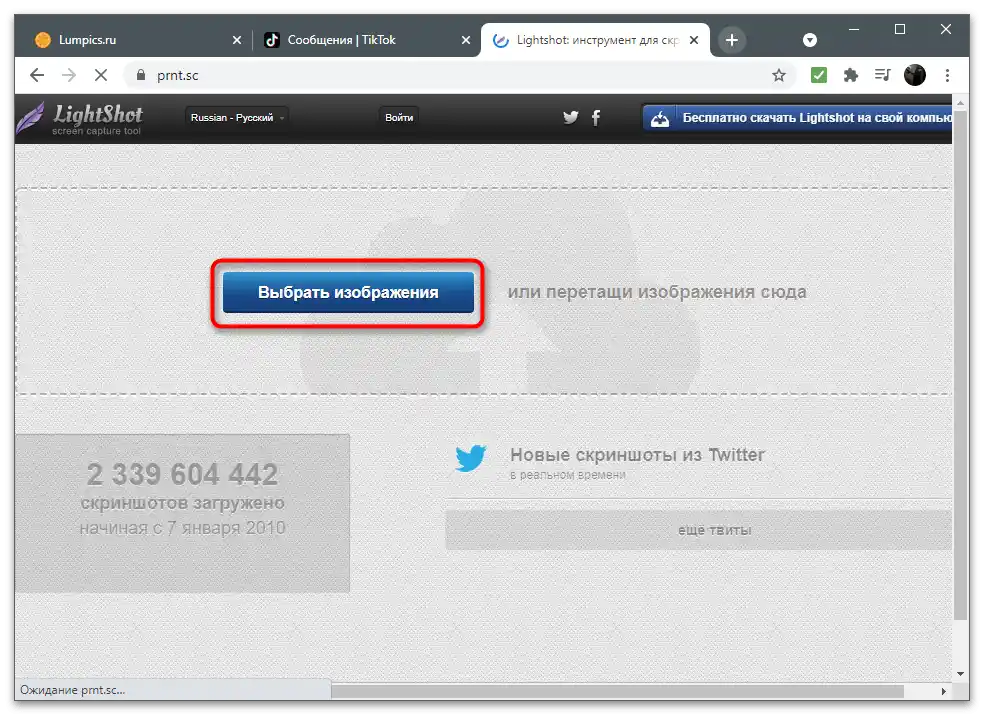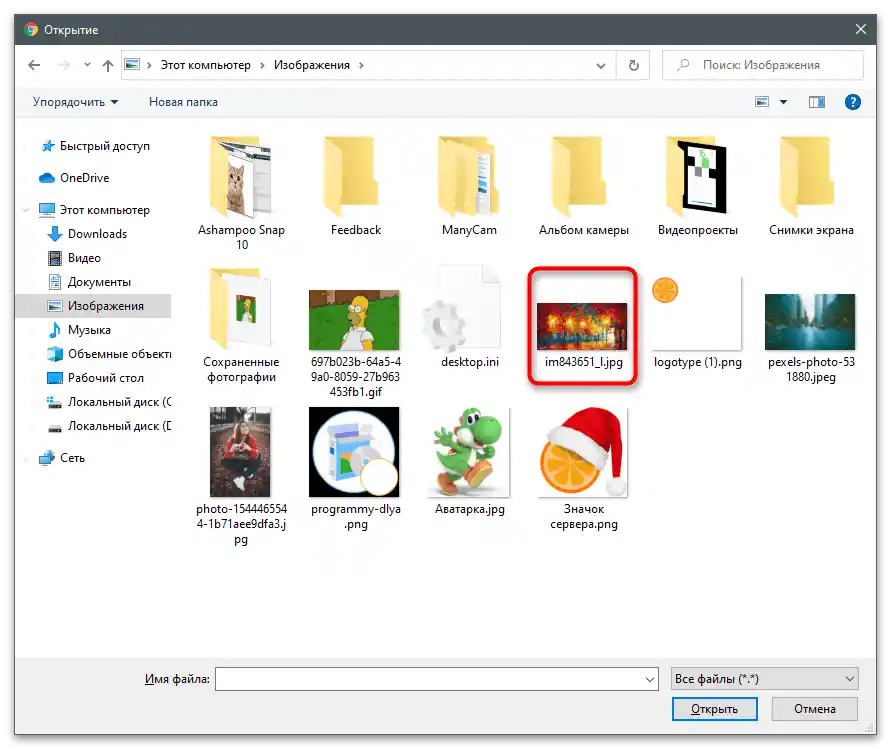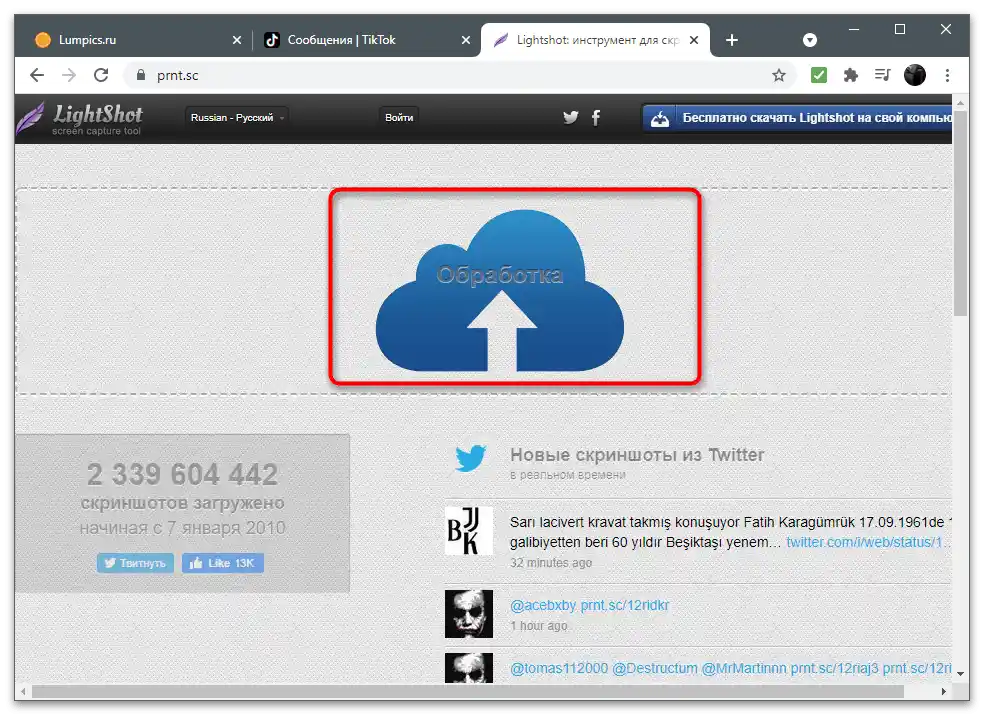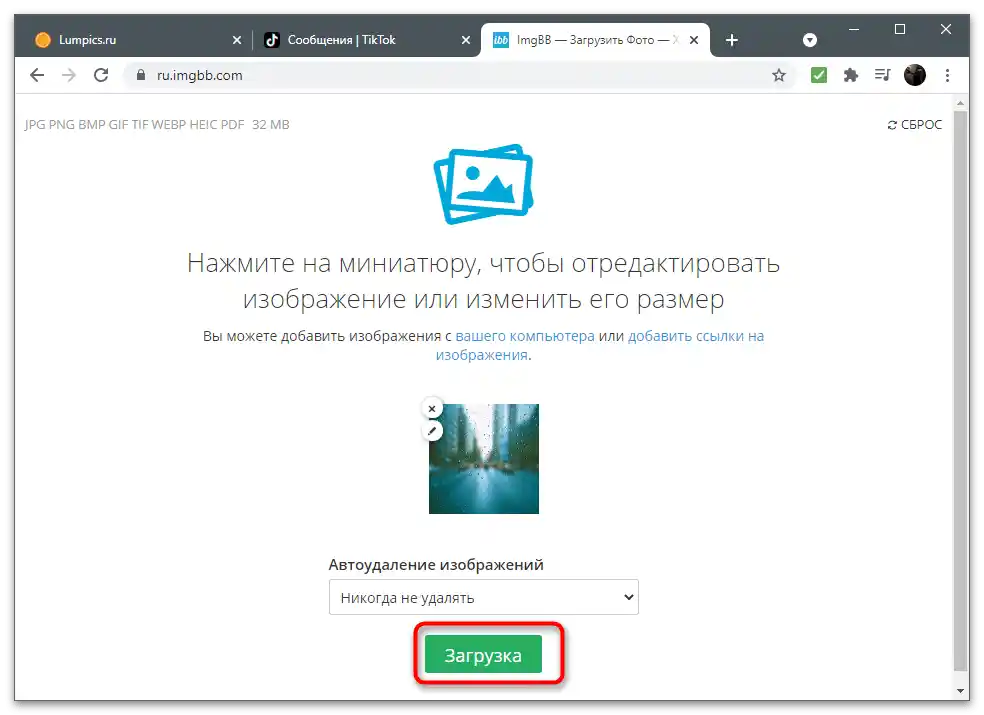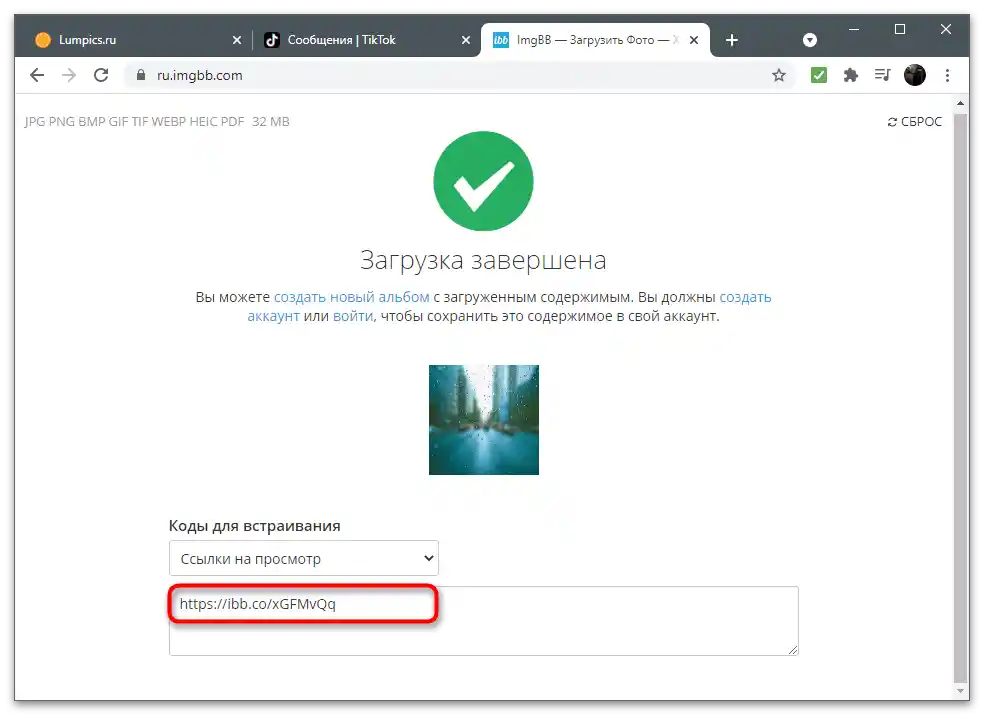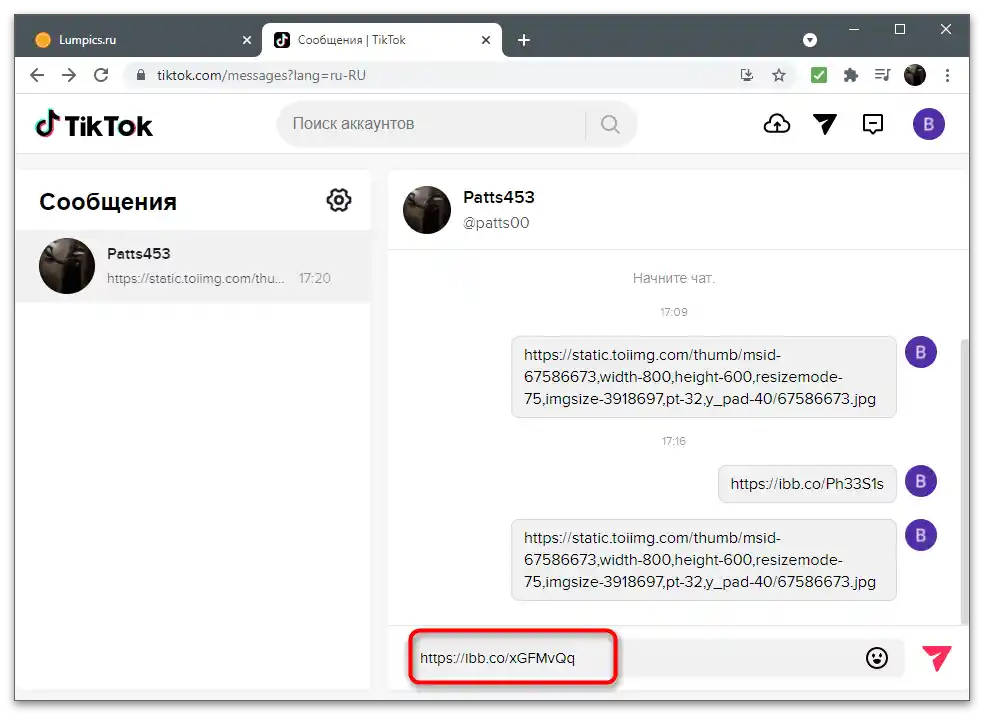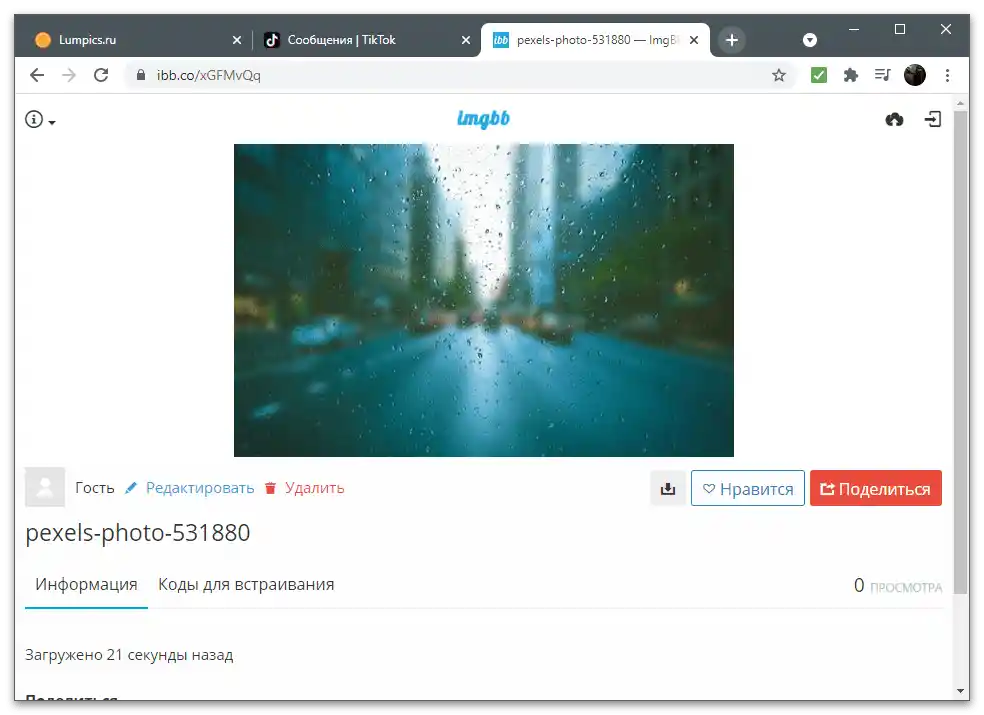Obsah:
Aplikace TikTok a její webová verze nepodporují připojení fotografií nebo jejich odesílání jako souborů prostřednictvím osobních zpráv. Z toho důvodu mají uživatelé otázky ohledně sdílení snímků při komunikaci. To lze provést pouze připojením odkazu na nahraný obrázek nebo obrázek umístěný na konkrétní webové stránce.
Varianta 1: Mobilní aplikace
Uživatelům mobilní aplikace TikTok je obtížnější připojit odkaz na fotografii, protože budou muset strávit více času jejím hledáním nebo samostatným nahráním a získáním odkazu. Nicméně ne každý má přístup k počítači, proto si pojďme projít obě metody a vy si vyberete tu, která vám vyhovuje.
Způsob 1: Kopírování odkazu na obrázek
Pokud je potřeba sdílet snímek, který je veřejně dostupný na internetu, stačí zkopírovat přímý odkaz na něj a poslat ho příteli v osobních zprávách. Bohužel, nebude moci okamžitě vidět obsah, takže bude muset také otevřít prohlížeč a přejít na odkaz.
- Můžete použít jakýkoli dostupný prohlížeč k vyhledání obrázku. Spusťte ho a použijte pohodlný vyhledávač.
- Najděte fotografii a otevřete ji pro zobrazení.Pokud se nachází na konkrétní stránce, okamžitě přejděte k dalšímu kroku.
- Dlouze stiskněte snímek, dokud se neobjeví seznam akcí.
- V novém okně vyberte možnost "Kopírovat obrázek".
- Mimochodem, níže můžete vidět tlačítko "Sdílet obrázek" a to dokonce podporuje odesílání přes TikTok, ale při pokusu o provedení této akce se na obrazovce objeví chyba, takže zbývá pouze ručně zkopírovat odkaz, jak bylo ukázáno výše.
- Po úspěšném umístění odkazu do schránky spusťte aplikaci a přejděte do sekce "Příchozí".
- Vpravo od nápisu "Veškerá aktivita" klikněte na ikonu letadla, abyste přešli do soukromých zpráv.
- Vyberte dialog s uživatelem, kterému chcete poslat obrázek.
- Dlouze stiskněte pole pro zadávání textu, dokud se neobjeví tlačítka pro další akce.
- Vyberte možnost "Vložit".
- Odešlete odkaz a řekněte příteli, že musí provést následující akce.
- Bude potřebovat dlouze stisknout odkaz.
- Vybrat položku "Kopírovat".
- Vložit odkaz do adresního řádku prohlížeče a přejít na něj.
- Na obrazovce se objeví obrázek, který si můžete prohlédnout nebo uložit lokálně.
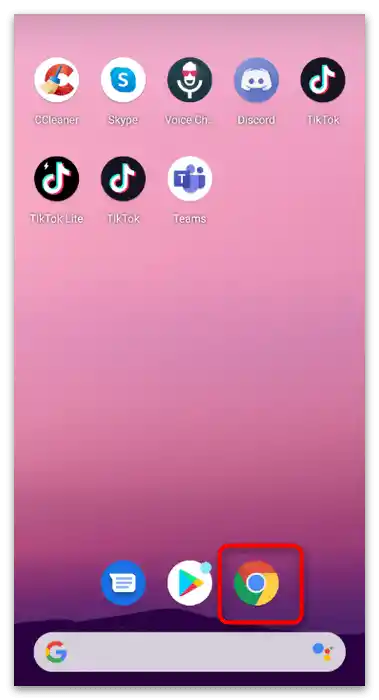
Pokud chcete sdílet obrázek z aplikace, která tuto akci podporuje, obvykle je nutné otevřít obrázek pro zobrazení, klepnout na něj, stisknout tlačítko se třemi tečkami a vybrat možnost kopírování.
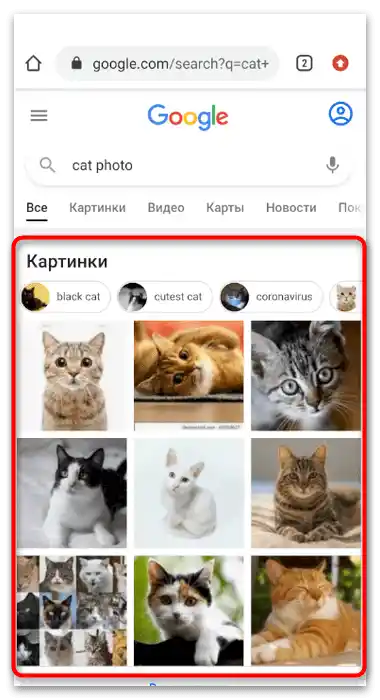

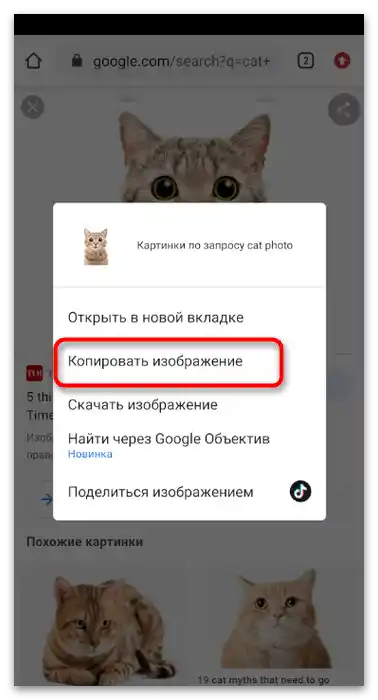
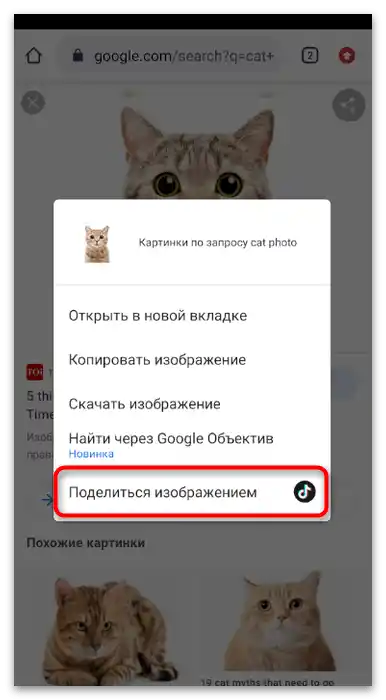
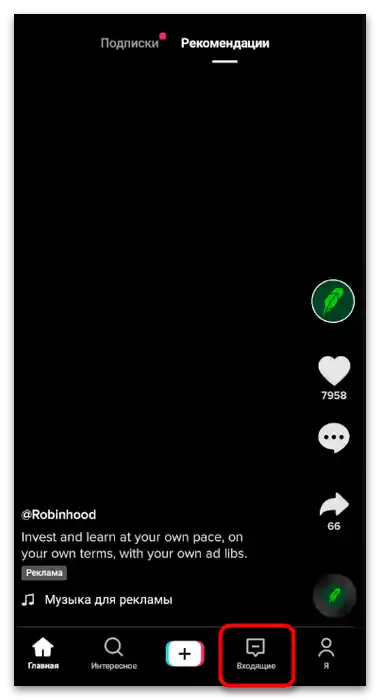
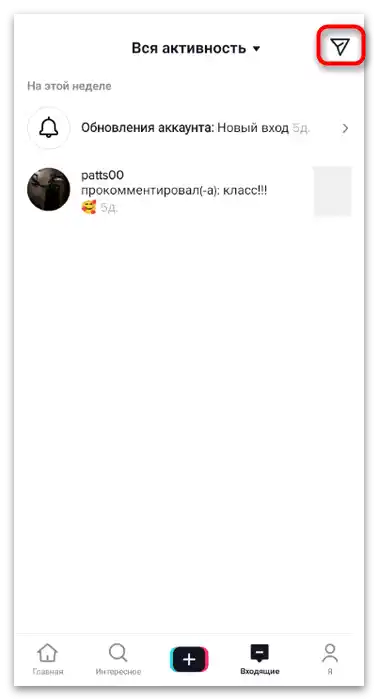
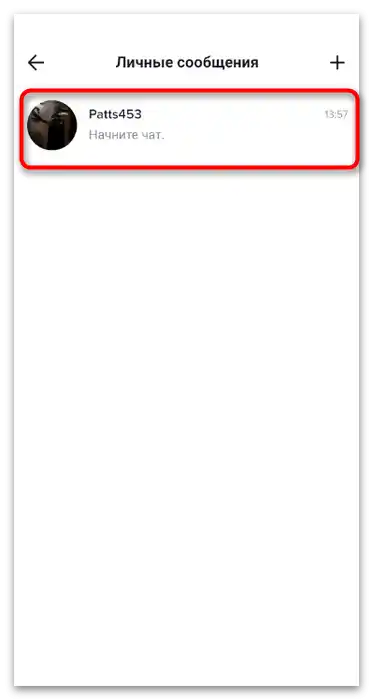
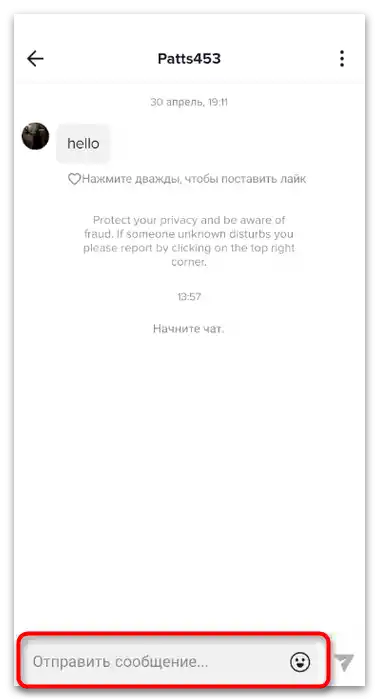
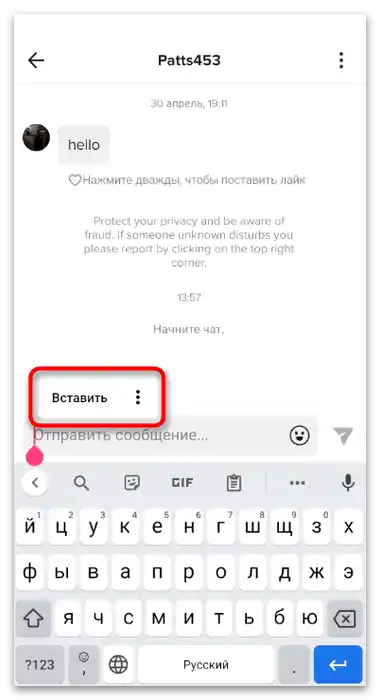
Pokud se odkaz na první pokus nevložil, znamená to, že v aplikaci došlo k chybě. Musíte jej vložit do adresního řádku prohlížeče a znovu zkopírovat, poté se vraťte do TikToku a odešlete odkaz příteli.
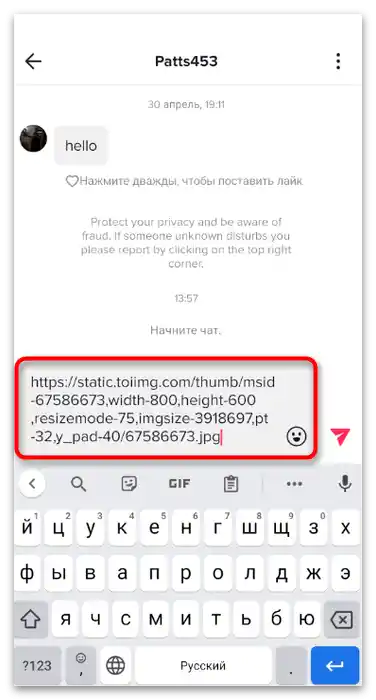
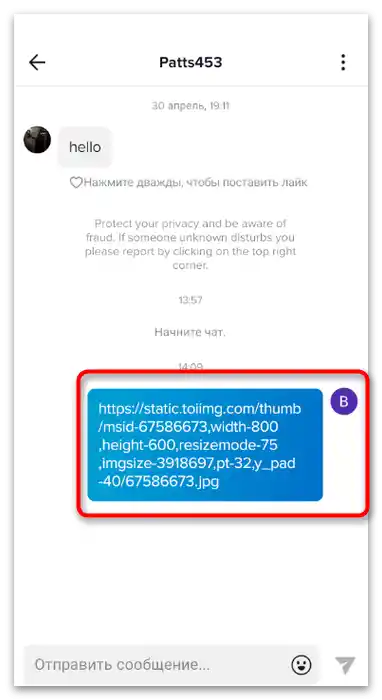
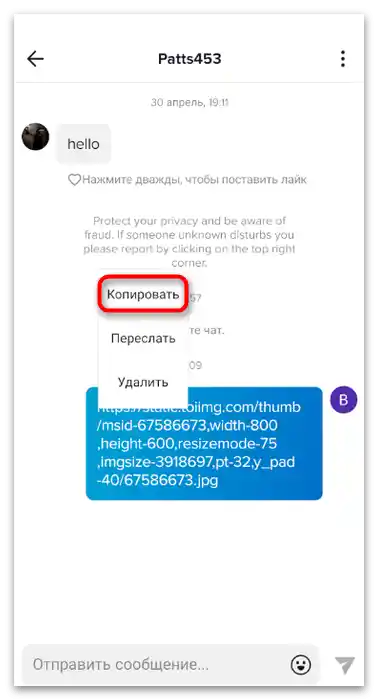
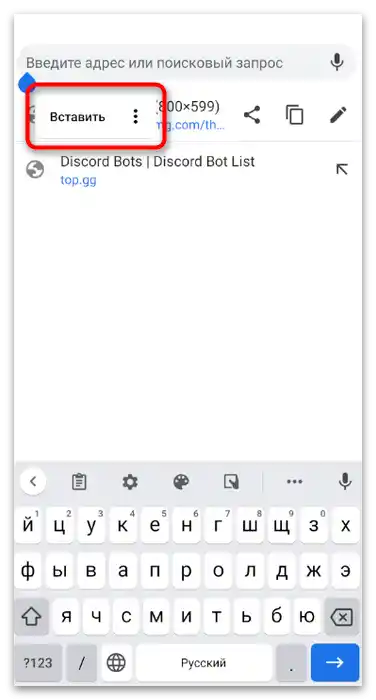
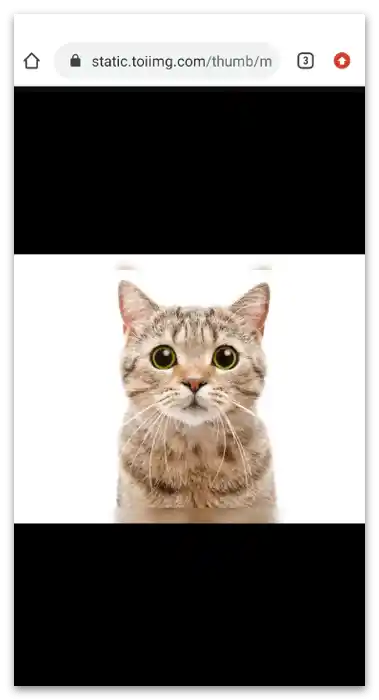
Způsob 2: Nahrání vlastní fotografie
Existují stránky, které umožňují nahrát snímek na server a získat na něj odkaz, aby bylo možné obsah prohlížet bez nutnosti stahování fotografie nebo jejího odesílání jako souboru.V případě TikToku je to jediný způsob, jak poslat příteli fotografii, kterou nelze najít na internetu.
- Využijte vyhledávání v prohlížeči, abyste našli stránku prnt.sc, nebo přejděte na přímý odkaz.
- Po nahrání klikněte na tlačítko "Vybrat obrázek".
- Pokud poprvé přecházíte do galerie přes prohlížeč, při zobrazení žádosti o povolení vyberte "Při použití aplikace" nebo "Pouze tentokrát".
- Přejděte do "Galerie" nebo vyberte složku "Soubory".
- Najděte tam požadovaný obrázek a označte ho k nahrání.
- Čekejte na dokončení zpracování a získání odkazu na obrázek.
- Stejným způsobem můžete používat i jiné stránky pro nahrávání obrázků, například imgbb.com. Princip interakce s nimi zůstává stejný.
- Po získání odkazu jej zkopírujte a přejděte do mobilní aplikace.
- Otevřete dialog s uživatelem a použijte funkci "Vložit", abyste mu poslali odkaz z clipboardu.
- Jemu zbývá jen zkopírovat jej a přejít do prohlížeče, aby si prohlédl obsah.
- Na následujícím snímku obrazovky vidíte příklad toho, jak funguje prohlížení přes takové online služby.
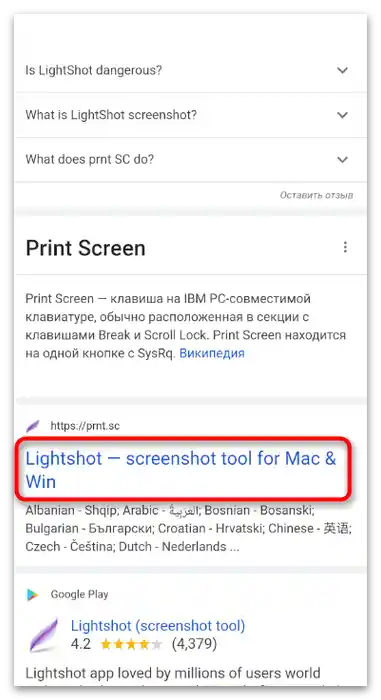
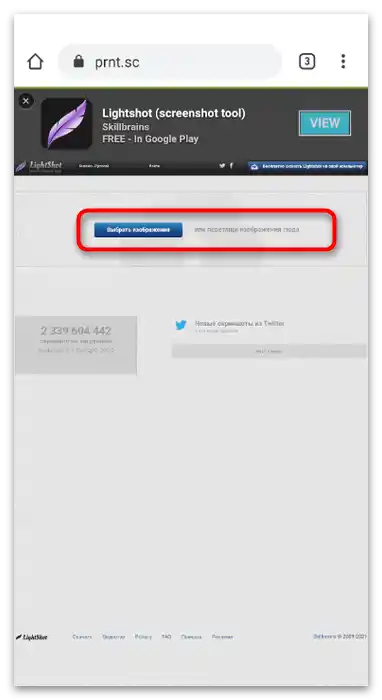
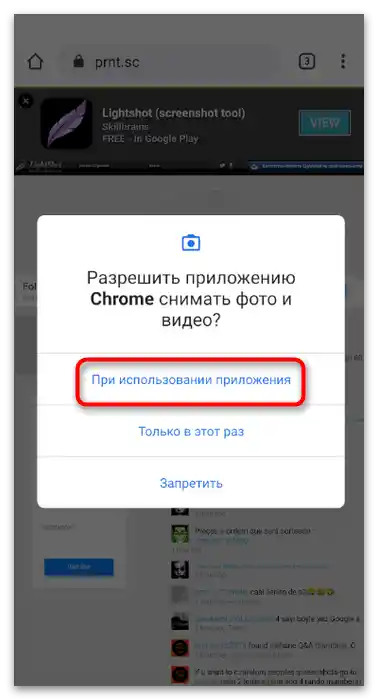
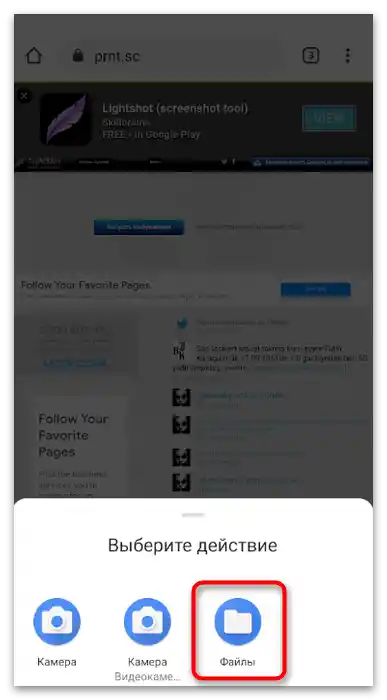
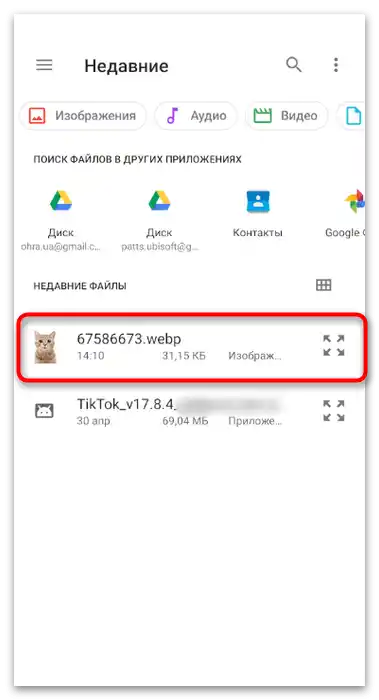
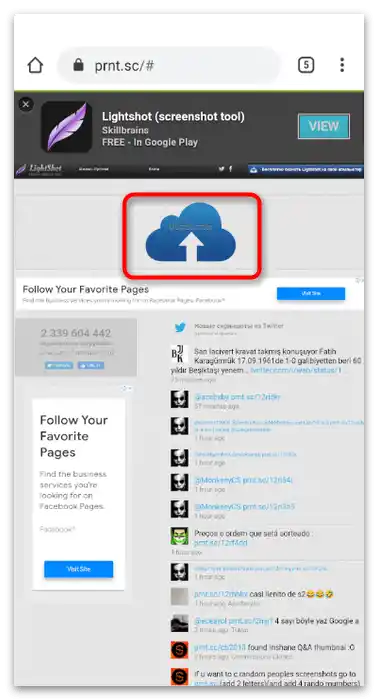
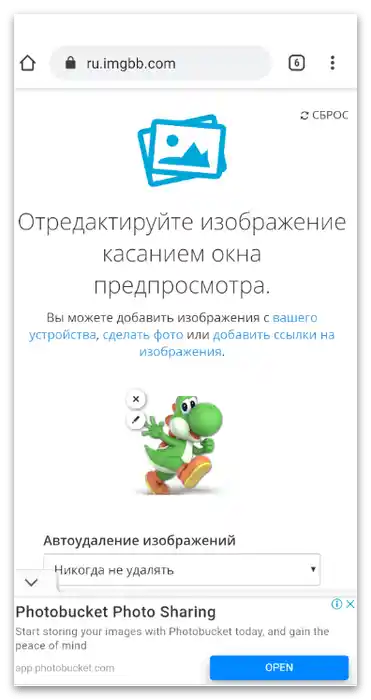
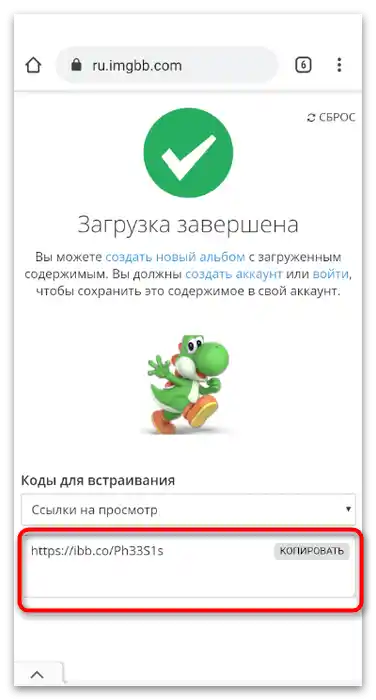
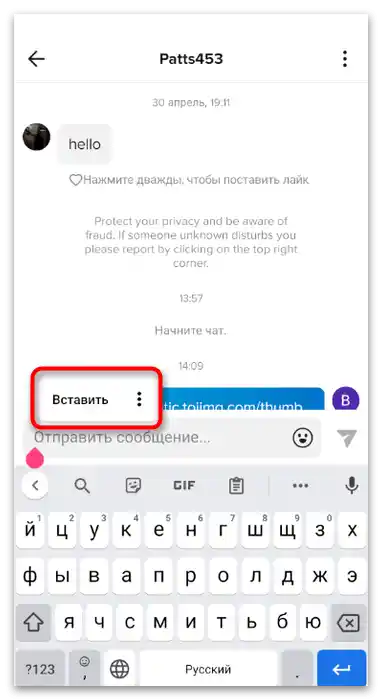
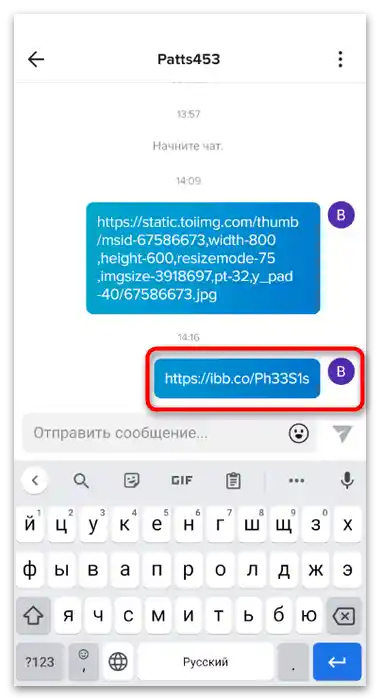
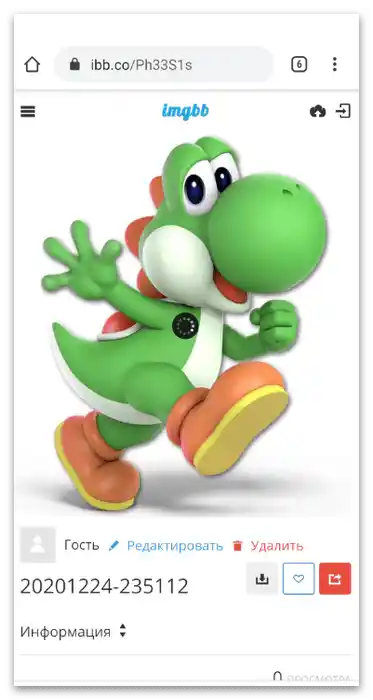
Varianta 2: Webová verze
Pokud pro komunikaci na TikToku používáte prohlížeč na počítači, máte k dispozici stejné metody odesílání fotografií, ale samotný proces se mírně liší. Na rozdíl od aplikace zde nejsou žádné problémy s kopírováním a odesíláním odkazu, a nahrávání osobních fotografií probíhá ještě rychleji.
Způsob 1: Kopírování URL obrázku
Přímý odkaz na obrázek vede na stránku pro jeho prohlížení, obrázek se otevírá v plné velikosti a chybí jakékoli prvky webu, kde byl dříve umístěn.Je nutné pouze získat takový odkaz a poslat ho uživateli prostřednictvím soukromých zpráv.
- Otevřete obrázek v prohlížeči a klikněte na něj pravým tlačítkem myši.
- Zobrazí se kontextové menu, ve kterém vyberte položku "Kopírovat URL obrázku".
- Otevřete web TikTok, přihlaste se do svého profilu, pokud jste to ještě neudělali, a přejděte do sekce s konverzacemi.
- Vyberte potřebný chat v seznamu vlevo kliknutím na něj levým tlačítkem myši.
- Aktivujte pole pro zadání zprávy a stiskněte standardní klávesovou zkratku Ctrl + V, abyste vložili dříve zkopírovaný odkaz.
- Stiskněte Enter pro odeslání a ujistěte se, že druhý uživatel úspěšně obdržel odkaz.
- Pokud jej vložíte do adresního řádku webového prohlížeče a přejdete na něj, obrázek se otevře v plném formátu, jak je ukázáno na následujícím snímku obrazovky.
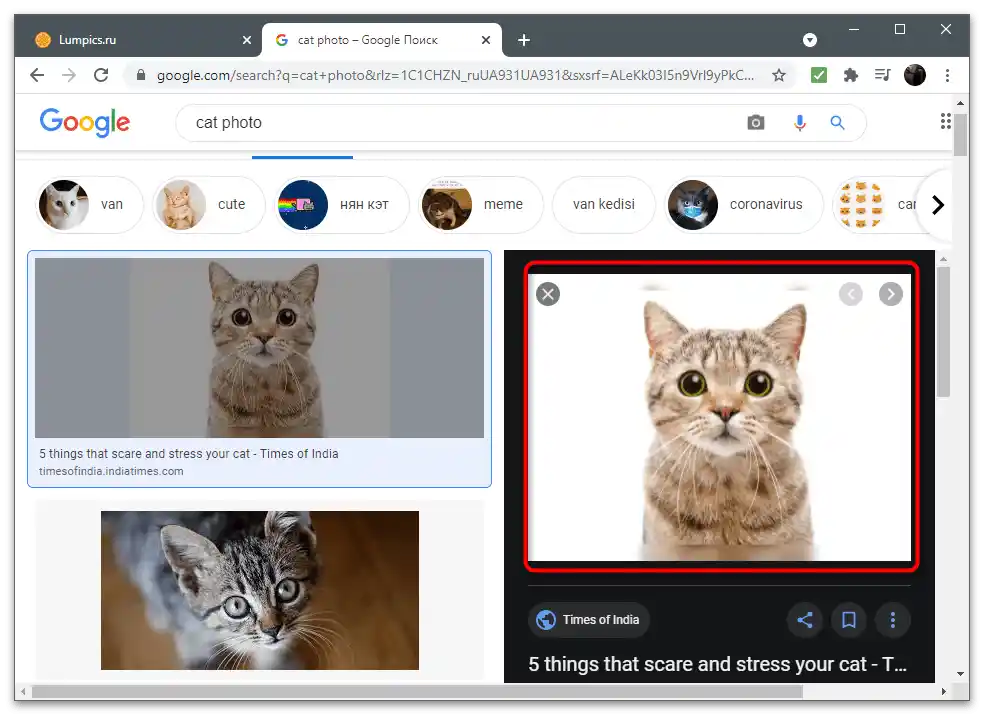
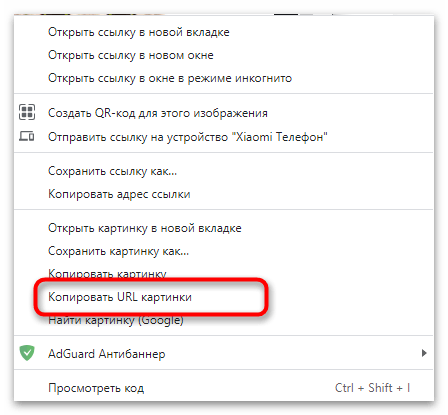
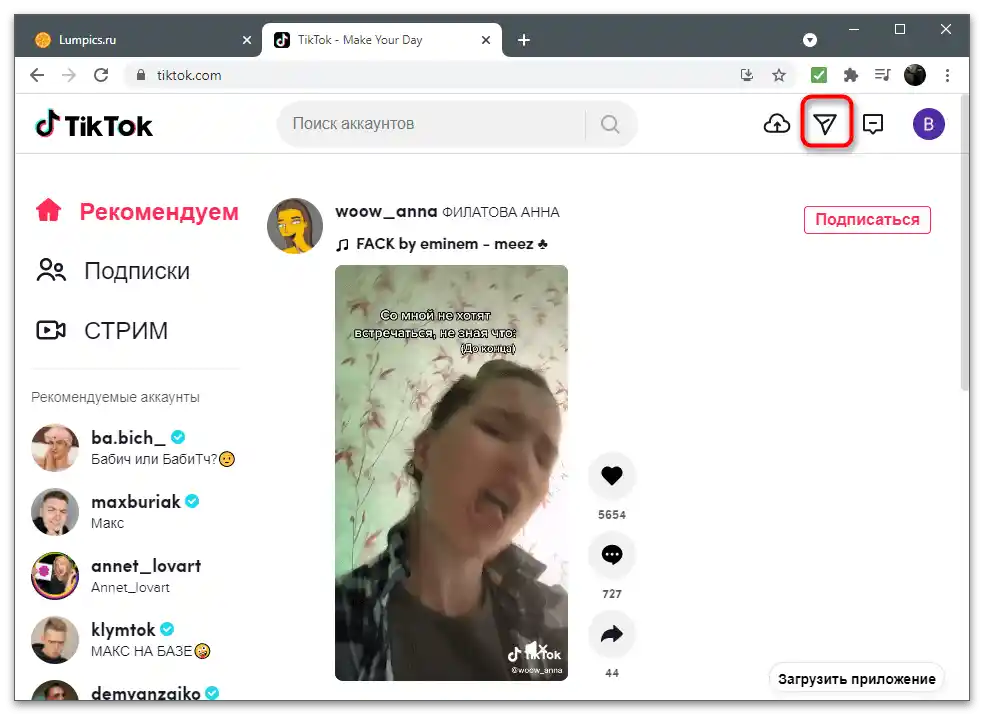
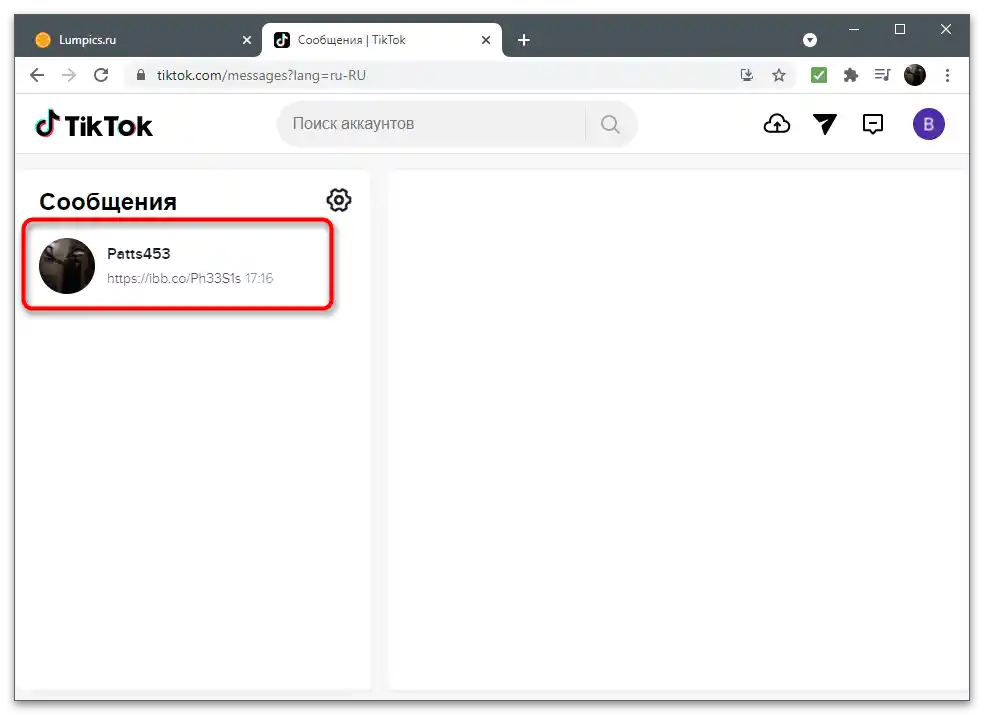
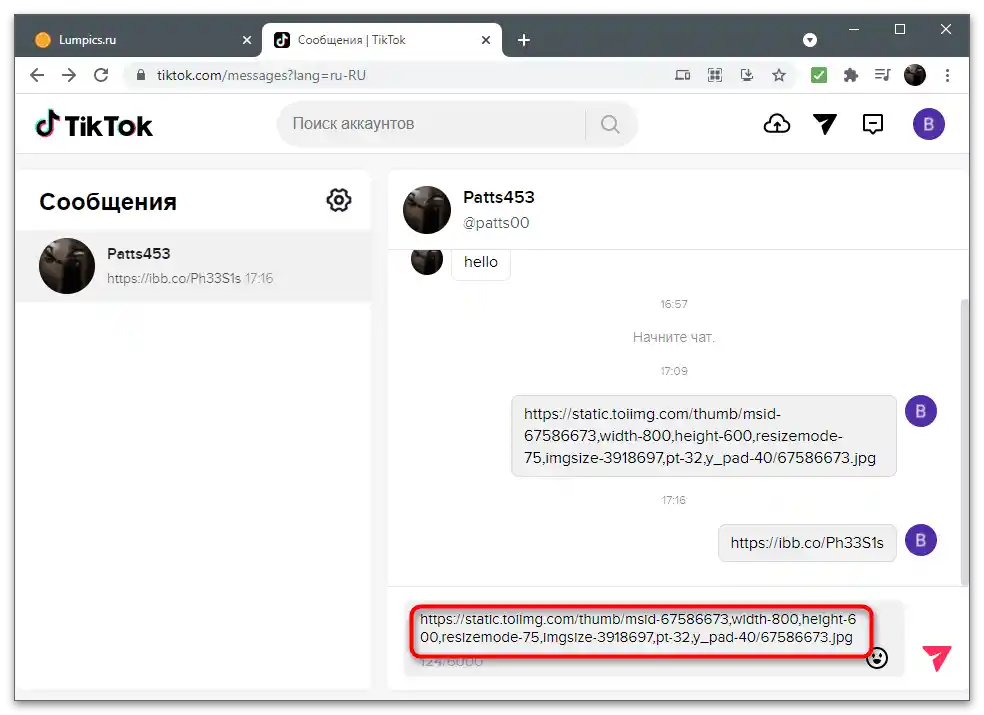
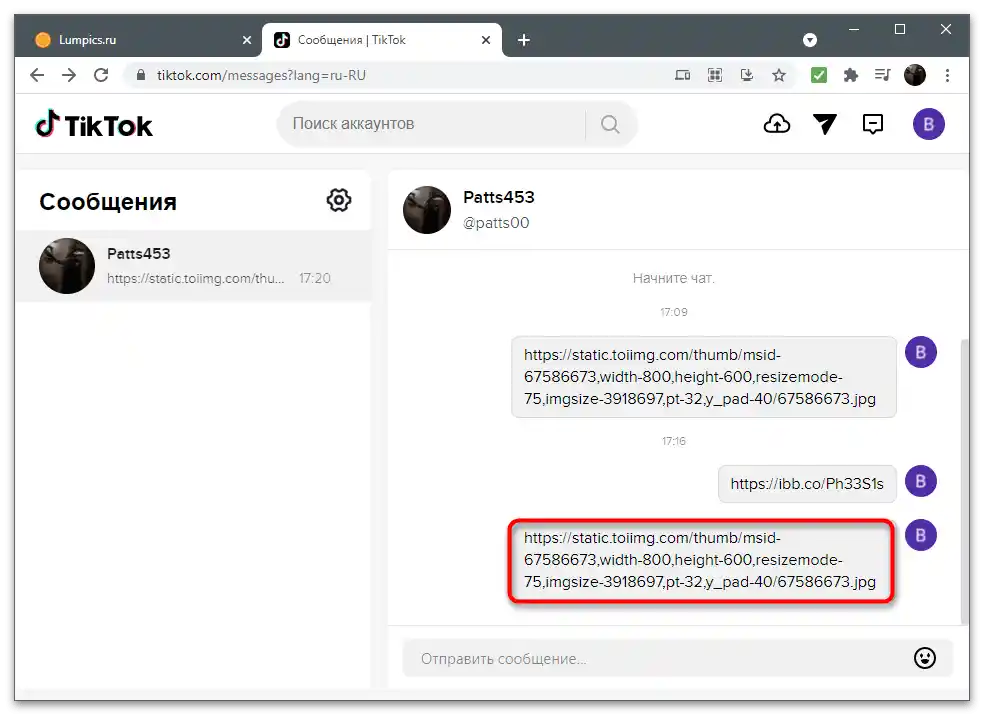
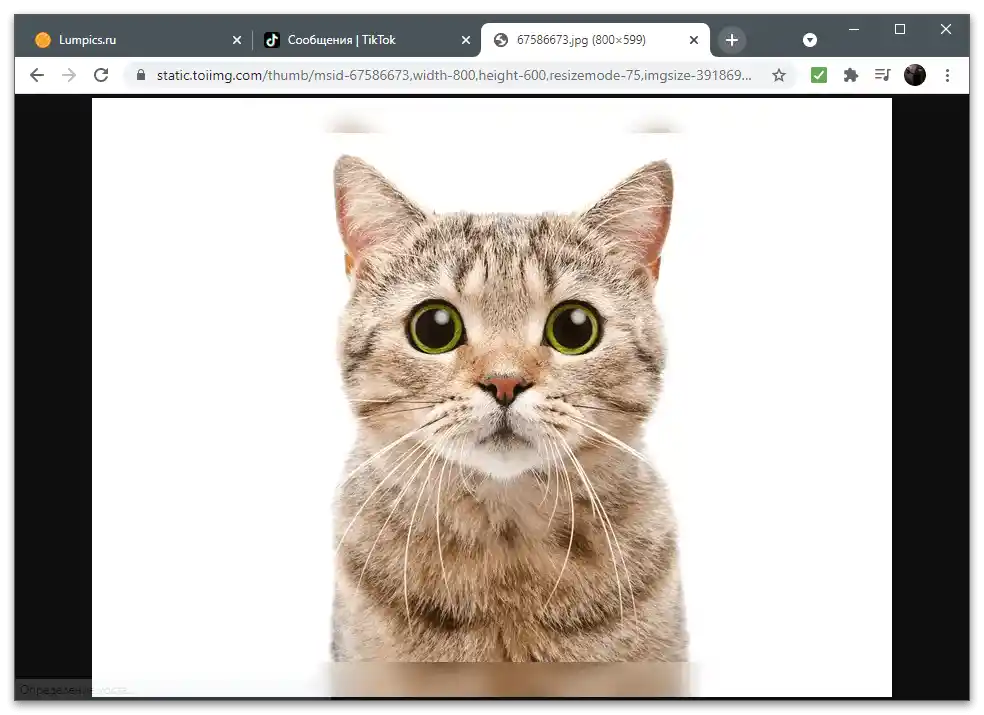
Způsob 2: Nahrání vlastního obrázku
Aby bylo možné poslat obrázek na TikToku, který je uložen na počítači, a ne na internetu, je třeba postupovat jinak, protože jej nelze přetáhnout nebo připojit spolu s textem. Místo toho je nutné použít externí weby pro nahrávání obrázků, které generují odkaz na jeho zobrazení.
- V sekci o mobilní aplikaci již bylo napsáno o prnt.sc — tento web skvěle funguje i na počítačích.Přejděte na jeho hlavní stránku a klikněte na tlačítko "Vybrat obrázky" nebo přetáhněte soubor do vyhrazené oblasti.
- Otevře se okno "Průzkumníka", ve kterém najděte soubor a dvakrát na něj klikněte pro výběr.
- Počkejte na dokončení zpracování a vygenerování unikátního odkazu na obrázek.
- Stejným způsobem lze použít i imgbb.com, kam nahrajete potřebnou fotografii.
- Zkopírujte získaný odkaz a vraťte se na stránku konverzace na TikToku.
- Vložte obsah schránky a odešlete ho uživateli.
- Po kliknutí na odkaz uvidí váš obrázek, bude moci nejen si ho prohlédnout, ale také stáhnout na svůj počítač nebo mobilní zařízení.